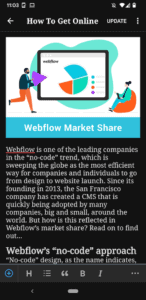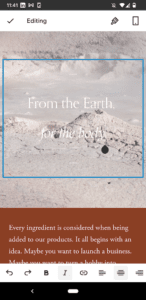Squarespace เทียบกับ WordPress (2023) ใครชนะการต่อสู้ที่ไม่เท่าเทียมกันนี้?
เผยแพร่แล้ว: 2016-06-09Tooltester ได้รับการสนับสนุนจากผู้อ่านเช่นคุณ เราอาจได้รับค่าคอมมิชชั่นจากพันธมิตรเมื่อคุณซื้อผ่านลิงก์ของเรา ซึ่งช่วยให้เราสามารถเสนอการวิจัยของเราได้ฟรี
ยินดีด้วย ในที่สุดคุณก็ได้จำกัดให้เหลือสองตัวเลือก: WordPress.org Vs Squarespace ดังนั้นผู้สร้างเว็บไซต์สองคนนี้คนไหนที่เหมาะกับคุณ? ก็เหมือนกับการถามว่าคุณควรขับรถประเภทไหน คำตอบสั้น ๆ คือ: มันขึ้นอยู่กับ .
เรารู้ว่านั่นไม่ได้ช่วยอะไรนัก แต่หวังว่าในตอนท้ายของบทความนี้ คุณจะมีความคิดที่ชัดเจนขึ้นว่าคุณควรลงทุนในรถยนต์แฮทช์แบ็กครอบครัวที่แข็งแกร่งที่จะขับเป็นระยะทางหลายพันไมล์ หรือรถเปิดประทุนฉูดฉาดที่มีแรงม้ามากกว่า ถึงแม้ว่า สิ่งหนึ่งที่ต้องการการบำรุงรักษามากกว่าเล็กน้อย (เราจะหยุดที่นี่ด้วยการเปรียบเทียบรถเพราะมันไม่เกี่ยวข้องกันทั้งหมด)
Squarespace กับ WordPress: อะไรคือความแตกต่าง?
Squarespace เป็นเครื่องมือสร้างเว็บไซต์ที่โฮสต์ซึ่งมีเทมเพลต การอัปเดตอัตโนมัติ ฟีเจอร์อีคอมเมิร์ซ และเว็บโฮสติ้งอยู่แล้ว โดยทั่วไปยังใช้งานง่ายกว่าอีกด้วย และให้ตัวเลือกแก่คุณในการเปิดใช้งานบริการพิเศษ เช่น การตลาดผ่านอีเมล พื้นที่สำหรับสมาชิก และการกำหนดเวลาการนัดหมาย ซึ่งมีอยู่ในเครื่องมือนี้
WordPress มีความยืดหยุ่นและปรับขนาดได้มากกว่า แม้ว่าจะต้องใช้ปลั๊กอินเพิ่มเติมเกือบทุกครั้งเพื่อให้เว็บไซต์ของคุณทำงานได้อย่างสมบูรณ์ก็ตาม นอกจากนี้ยังเป็นตัวเลือกที่ดีกว่าสำหรับเว็บไซต์ขนาดใหญ่ที่ต้องการคุณสมบัติเฉพาะ เช่น หลายภาษา
| ภาพรวมรอบ | พื้นที่สี่เหลี่ยม | เวิร์ดเพรส |
|---|---|---|
| รอบที่ 1: ใช้งานง่าย | ยอดเยี่ยม | ตกลง |
| รอบที่ 2: การออกแบบและความยืดหยุ่น | ยอดเยี่ยม | ยอดเยี่ยม |
| รอบ 3: การเขียนบล็อก | ยอดเยี่ยม | ยอดเยี่ยม |
| รอบที่ 4: อีคอมเมิร์ซ | ยอดเยี่ยม | ยอดเยี่ยม |
| รอบที่ 5: SEO | ยอดเยี่ยม | ยอดเยี่ยม |
| รอบที่ 6: แอพมือถือ | ยอดเยี่ยม | ตกลง |
| รอบที่ 7: เวลาทำงานและความเร็วเพจ | ยากจน | ดี |
| รอบที่ 8: การสำรองข้อมูล | ยากจน | ยอดเยี่ยม |
| รอบที่ 9: การสนับสนุน | ยอดเยี่ยม | ตกลง |
| รอบ 10: การกำหนดราคา | ดี | ยอดเยี่ยม |
| รอบ 11: การย้ายระบบ | ตกลง | ดี |
| คะแนนรวม | 5 | 8 |
วีดีโอเปรียบเทียบ
> ทดลองใช้ Squarespace ฟรีที่นี่
> เรียนรู้เพิ่มเติมเกี่ยวกับ WordPress ที่นี่
สิ่งแรกแรก: ทำไมคุณถึงพิจารณา WordPress.org
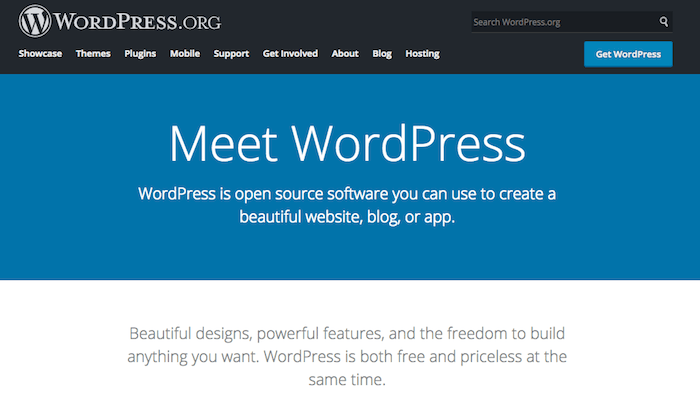
เพื่อไม่ให้สับสนกับ WordPress com – ซึ่งตั้งค่าง่ายกว่า แต่มีประโยชน์จริง ๆ สำหรับบล็อกเท่านั้น – ปัจจุบัน WordPress.org มีผู้ใช้งาน 43.2% ของเว็บไซต์ 10 ล้านอันดับแรกของโลก เราได้กล่าวถึงข้อดีและข้อเสียของระบบจัดการเนื้อหา (CMS) มาก่อนแล้ว แต่สิ่งที่คุณควรรู้จริงๆ ก็คือ WordPress.org มีสองสิ่ง: ทรงพลังและยืดหยุ่น แบบว่าทรงพลังสุดๆ และยืดหยุ่นสุดๆ
หากจะกล่าวในแง่ขั้นสูงสุด ไม่มีเว็บไซต์ใดที่คุณไม่สามารถสร้างด้วย WordPress ได้ น่าเสียดายที่สิ่งนี้มาในราคา สิ่งสำคัญคือคุณจะต้องตั้งค่ามันบนโดเมนของคุณเอง ดังนั้นนั่นหมายความว่าคุณมีหน้าที่รับผิดชอบในการค้นหาบริการโฮสติ้งที่ดี (บริษัทโฮสติ้ง WordPress โดยเฉพาะ) ประเด็นอื่น ๆ เราจะหารือในรายละเอียดด้านล่าง
โปรดทราบว่าในบทความนี้ เราจะกล่าวถึงเวอร์ชัน .org WordPress ที่ได้รับความนิยมมากกว่า ซึ่งเป็นเวอร์ชันโอเพ่นซอร์สฟรี หากต้องการเรียนรู้เพิ่มเติมเกี่ยวกับ WordPress.com โปรดดูบทความนี้
แล้ว Squarespace ล่ะ?
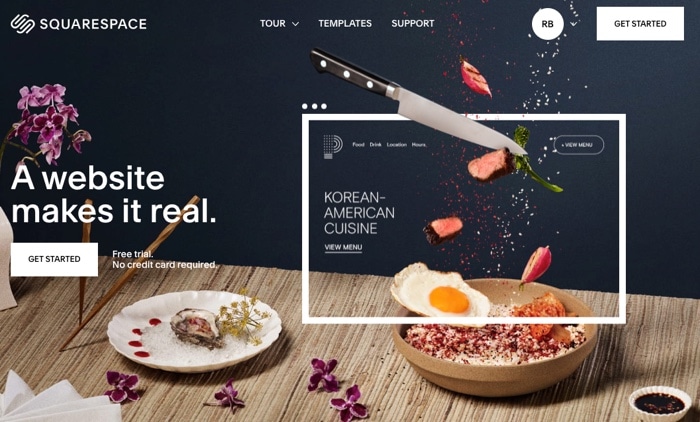
Squarespace เปิดตัวเมื่อกว่า 10 ปีที่แล้วเป็นหนึ่งในเว็บไซต์รุ่นใหญ่ที่ได้รับความนิยมมากขึ้นเรื่อย ๆ แม้ว่าจำนวนผู้ใช้จะไม่เปิดเผยต่อสาธารณะ แต่ก็เป็นหนึ่งในผู้สร้างเว็บไซต์ที่มีการใช้กันอย่างแพร่หลายมากที่สุด (โดยเฉพาะในสหรัฐอเมริกา แคนาดา สหราชอาณาจักร และออสเตรเลีย) โดยมีผู้ใช้ใหม่ประมาณ 1,000 รายที่ลงทะเบียนบัญชี Squarespace ทุกวัน
สาเหตุของความสำเร็จคืออะไร? พวกเขาได้สร้างโซลูชันแบบครบวงจรที่ช่วยให้ผู้เริ่มต้นเริ่มต้นเว็บไซต์ในเวลาประมาณ 5 วินาทีได้อย่างง่ายดาย โอเค มากกว่าสองนาที แต่ก็ยังน่าประทับใจมาก
Squarespace ดูแลทุกด้านของเว็บไซต์ของคุณ ดังนั้นคุณสามารถเลือกเทมเพลต ชื่อโดเมน และบริการจะทำให้แน่ใจว่าทุกอย่างทำงานได้อย่างราบรื่นสำหรับคุณ มันเอาชนะ WordPress ในทุกสาขาหรือเปล่า? มาดูรายละเอียดกัน:
ใช้งานง่าย: มันเป็นมิตรกับผู้เริ่มต้นแค่ไหน?
ในรอบของเรา เรามองไปที่พื้นที่ที่ทั้ง Squarespace และ WordPress แตกต่างกันอย่างมากมาย
Squarespace: ทำเพื่อความเรียบง่ายของคุณ
หากคุณคิดว่าตัวเองเป็น n00b ที่สมบูรณ์ในด้านเทคโนโลยี หากคุณไม่รู้ด้วยซ้ำว่า n00b คืออะไร หรือหากคำว่า “ปลั๊กอิน” ส่งคุณให้วิ่งขึ้นไปบนเนินเขา นี่คือข่าวดี: Squarespace เป็นผู้เริ่มต้นอย่างมาก - แพลตฟอร์มที่เป็นมิตรโดยใช้ตัวแก้ไขแบบลากและวางที่มองเห็นได้ซึ่งช่วยให้สามารถเคลื่อนย้ายเนื้อหาไปรอบๆ ด้วยเมาส์ของคุณ
แม้ว่าผู้สร้างเว็บไซต์รายอื่นจะใช้งานได้ง่ายกว่า แต่สิ่งที่คุณต้องมีเพื่อตั้งค่าไซต์ใหม่คือรู้วิธีคลิกเมาส์คอมพิวเตอร์ ค่อนข้างดีสำหรับทุกคนที่เป็นโรคกลัวซอร์สโค้ด
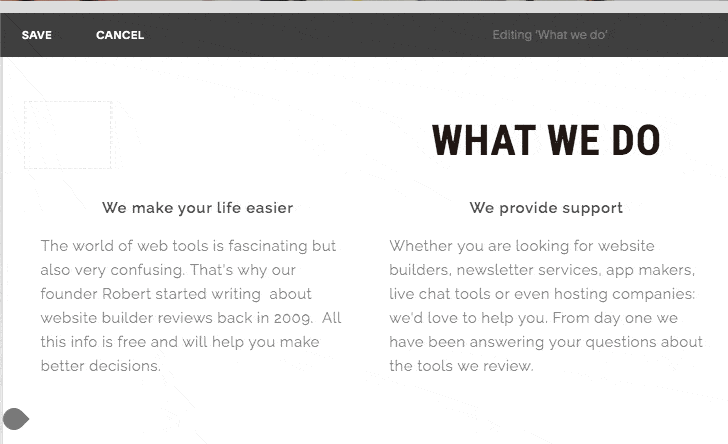
เครื่องมือแก้ไขเว็บไซต์ Squarespace
WordPress: เส้นโค้งการเรียนรู้เพิ่มเติมอีกเล็กน้อย
WordPress เพิ่งปรับปรุงตัวแก้ไขด้วยการอัปเดต Gutenberg โดยเพิ่มระบบ Building Block ที่คล้ายกับ Squarespace ขณะนี้สามารถใช้งานได้สำหรับการแก้ไขหน้าและโพสต์ (แม้ว่า WordPress มีเป้าหมายที่จะเปิดตัวไปยังส่วนอื่น ๆ ของเว็บไซต์ในเร็ว ๆ นี้)
อย่างไรก็ตาม คุณจะต้องมีความรู้ทางเทคนิคขั้นต่ำ แม้ว่าผู้ให้บริการโฮสติ้งบางรายจะเสนอ “โซลูชั่นในคลิกเดียว” เพื่อติดตั้ง WordPress คุณก็ยังคงต้องจัดการกับการอัปเดตซอฟต์แวร์เป็นระยะๆ
ต่อไปนี้เป็นบทช่วยสอนสั้นๆ ที่แสดงวิธีการติดตั้ง WordPress บน Siteground:
ในทำนองเดียวกัน หากคุณต้องการใช้ประโยชน์สูงสุดจากแพลตฟอร์ม มันจะช่วยได้หากคุณสามารถอัปเดตปลั๊กอินของคุณด้วยตนเอง มีความรู้พื้นฐานเกี่ยวกับ FTP เพื่ออัปโหลดไฟล์ไปยังเว็บไซต์ของคุณ และอาจรวมถึงฐานข้อมูลเช่น MySQL หากคุณต้องการ เป็นสิ่งที่ล้ำหน้าจริงๆ โดยรวมแล้วคุณจะพบกับช่วงการเรียนรู้ที่สูงชันมากขึ้นด้วย WordPress
ผู้ชนะ: ไม่มีเรื่องน่าประหลาดใจที่นี่ – Squarespace เป็นผู้ชนะอย่างไม่มีปัญหาเมื่อพูดถึงเรื่องความง่ายในการใช้งาน
Squarespace – เวิร์ดเพรส: 1 :0
Squarespace กับ WordPress: การออกแบบและความยืดหยุ่น
ไม่มีใครอยากให้เว็บไซต์ดูน่าเกลียด! นั่นเป็นสาเหตุที่เทมเพลตและธีมมีความสำคัญมาก
เทมเพลตของ Squarespace: สไตล์ในตัว
เทมเพลตเว็บไซต์ Squarespace มีความสวยงามเรียบง่าย และมีตัวเลือกที่เหมาะสมให้เลือกเช่นกัน – Squarespace รุ่นล่าสุดเปิดตัวเทมเพลตใหม่ประมาณ 110 รายการในไลบรารี นอกเหนือจากเทมเพลตกว่า 100+ รายการที่มีอยู่แล้ว ทั้งหมดแสดงผลได้อย่างสมบูรณ์แบบบนหน้าจอขนาดเล็กเช่นกันเนื่องจากตอบสนองต่ออุปกรณ์เคลื่อนที่
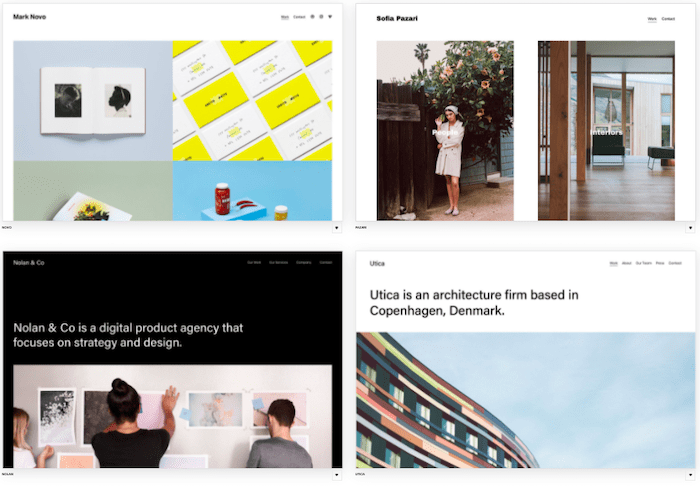
เทมเพลตที่ดูทันสมัยของ Squarespace
เป็นที่น่าสังเกตว่าเทมเพลตจากรีลีสล่าสุด 7.1 ทำงานแตกต่างไปจากเทมเพลตที่มีอยู่ก่อนหน้าเล็กน้อย คุณมีความยืดหยุ่นมากขึ้นในเรื่องเลย์เอาต์ ต้องขอบคุณส่วนที่สร้างไว้ล่วงหน้าที่ให้คุณสับและเปลี่ยนการออกแบบได้ และแม้ว่าคุณจะไม่สามารถเปลี่ยนเทมเพลตได้เมื่อเลือกแล้ว คุณจะพบว่าคุณสามารถควบคุมการออกแบบใหม่ได้มากขึ้นหากจำเป็น
แต่เทมเพลต Squarespace ก็มีข้อจำกัดสำคัญอย่างหนึ่งเช่นกัน แน่นอนว่ามันดูมีสไตล์จริงๆ เมื่อคุณเลือกมัน แต่นั่นเป็นเพราะพวกมันได้รับการออกแบบอย่างมืออาชีพด้วยรูปภาพขนาดใหญ่ที่สวยงาม หากคุณไม่สามารถเข้าถึงโลโก้หรือภาพพื้นหลังคุณภาพเดียวกันได้ เว็บไซต์ที่สวยงามของคุณอาจต้องมองหา…. ราคาถูกนิดหน่อย
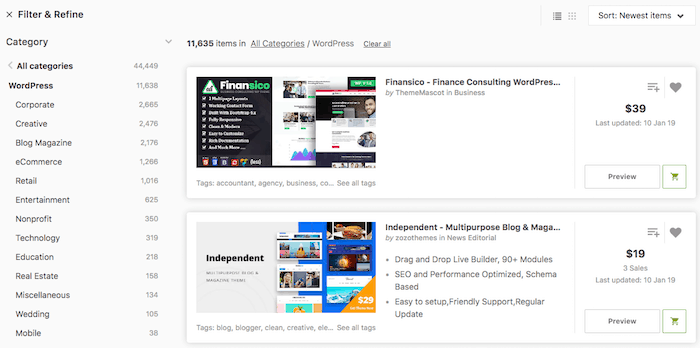
ธีม WordPress บน Themeforest
WordPress: ค้นหา 'เข็มธีม' ในกองหญ้า
ด้วย WordPress คุณมีเทมเพลตฟรีและจ่ายเงินให้เลือกเกือบไม่จำกัด พร้อมตัวเลือกการปรับแต่งที่ไม่มีที่สิ้นสุด และเช่นเดียวกับ Squarespace ธีมเหล่านี้ก็ตอบสนองต่อมือถือด้วยเช่นกัน (เว้นแต่คุณจะเลือกอันเก่า) แม้ว่านี่จะเป็นข่าวดีสำหรับผู้ที่รู้ว่าพวกเขาต้องการให้เว็บไซต์ของตนมีหน้าตาเป็นอย่างไร แต่ก็มีความหมายสองประการเช่นกัน:
1) มันอาจจะล้นหลามไปสักหน่อย;
2) เหมือนที่เราอธิบายไว้ก่อนหน้านี้ การมีความรู้พื้นฐานเกี่ยวกับ HTML และ CSS เป็นสิ่งที่คุ้มค่าเพื่อใช้ตัวเลือกสไตล์ทั้งหมดที่คุณต้องการ แต่ด้วยตัวเลือกมากมายที่มีอยู่ มีโอกาสที่คุณไม่จำเป็นต้องปรับแต่งใดๆ เลยด้วยซ้ำ (คุณสามารถตรวจสอบธีม WordPress ที่ดูเป็นมืออาชีพได้มากมายบนเว็บไซต์ เช่น themeforest.net)
ผู้ชนะ: เป็นเรื่องที่ยุ่งยาก ด้วย WordPress คุณจะได้รับตัวเลือกที่ไม่จำกัดและความยืดหยุ่นในการออกแบบเต็มรูปแบบ แม้ว่าคุณจะจำเป็นต้องมีความรู้ด้านการเขียนโค้ดเพื่อใช้ประโยชน์สูงสุดก็ตาม เทมเพลตของ Squarespace นั้นน่าทึ่งและปรับแต่งได้ง่ายกว่ามาก - แม้ว่าคุณจะประนีประนอมกับความสามารถในการปรับแต่งอย่างเต็มที่ก็ตาม ลองเรียกอันนี้ ว่าเสมอกัน
Squarespace – เวิร์ดเพรส: 2 : 1
บล็อก: ใครเสนอคุณสมบัติการเขียนบล็อกที่ดีที่สุด?
นี่เป็นพื้นที่ที่ผู้เข้าแข่งขันทั้งสองแข็งแกร่งพอสมควร มาดูกันว่ารอบ นี้ ใครจะชนะ
WordPress: CMS บล็อก
มีเหตุผลที่บล็อกเกอร์จำนวนมากคลั่งไคล้ WordPress การทำซ้ำดั้งเดิมของ WordPress ถูกสร้างขึ้นเพื่อเป็นโซลูชันการเขียนบล็อก และในปัจจุบัน เครื่องมือบล็อก WordPress ที่หลากหลายนั้นน่าประทับใจอย่างมาก มีปลั๊กอินของบุคคลที่สามสำหรับวัตถุประสงค์ต่างๆ เช่น การสมัครรับจดหมายข่าว เว็บไซต์สมาชิก แกลเลอรี เครื่องมือตรวจสอบไวยากรณ์ โปรไฟล์ผู้เขียน การแปล; มันชื่อคุณ.
หากปริมาณการค้นหามีความสำคัญต่อไซต์ของคุณ คุณจะพบว่า WordPress มีความสามารถที่ไม่มีใครเทียบได้สำหรับคุณในการเพิ่มประสิทธิภาพไซต์ของคุณ ด้วยปลั๊กอิน เช่น Yoast SEO ที่ให้คุณควบคุมการตั้งค่าโพสต์แต่ละรายการได้อย่างเต็มที่ (อ่านเพิ่มเติมด้านล่าง)
แม้ว่าไม่ได้ติดตั้งปลั๊กอินใดๆ WordPress ก็มีเครื่องมือบล็อกที่เหมาะสมเพื่อให้คุณเริ่มต้นได้ คุณสมบัติในตัว เช่น การแสดงความคิดเห็น การตั้งเวลาโพสต์ RSS และความสามารถในการบันทึกแบบร่างและดูตัวอย่างโพสต์ เป็นมากกว่าที่ผู้สร้างเว็บไซต์ส่วนใหญ่นำเสนอ

เครื่องมือแก้ไขบล็อก WordPress (คลาสสิก)
แต่แน่นอนว่าการเริ่มใช้งานบล็อก WordPress นั้นต้องอาศัยการทำงานพิเศษเล็กน้อย (เช่นเดียวกับไซต์ WordPress ทั่วไป) สำหรับผู้ที่ชื่นชอบโซลูชันที่ต้องบำรุงรักษาต่ำซึ่งยังคงนำเสนอฟีเจอร์การเขียนบล็อกขั้นสูงได้ Squarespace เป็นหนึ่งในคู่แข่งที่แข็งแกร่งที่สุด
Squarespace: เครื่องมือสร้างเว็บไซต์บล็อก
เครื่องมือบล็อก ของ Squarespace นั้นส่วนใหญ่สร้างไว้ในเครื่องมือนี้แล้ว และพร้อมที่จะเริ่มใช้งานได้ทันที ซึ่งรวมถึง: หมวดหมู่ การตั้งเวลาโพสต์ การแบ่งปันทางสังคม ฟีด RSS และประวัติผู้เขียน เครื่องมือแก้ไขบล็อกแบบอินไลน์ยังมีความยืดหยุ่นสูง ทำให้คุณสามารถเพิ่มองค์ประกอบที่ซับซ้อนมากขึ้น เช่น แกลเลอรีและแบบฟอร์มได้ด้วยการคลิกเพียงไม่กี่ครั้ง
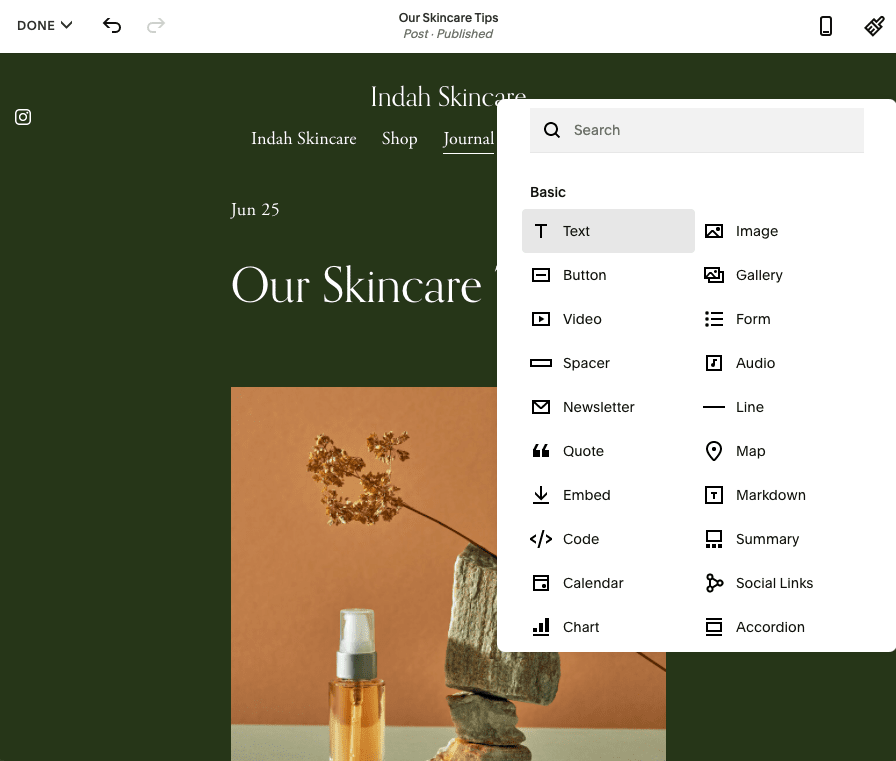
การแก้ไขบล็อก Squarespace
สิ่งที่น่าประทับใจอีกอย่างคือคุณสมบัติขั้นสูง เช่น การโฮสต์พอดแคสต์ และความสามารถในการเผยแพร่โดยตรงไปยัง Apple News นอกจากนี้ Squarespace ยังนำเสนอการผสานรวมกับเครื่องมือต่างๆ เช่น Bandsintown, SoundCloud, Amazon, OpenTable และอื่นๆ อีกมากมาย
ผู้ชนะ: เราต้องให้คะแนน Squarespace และ WordPress ในแต่ละรอบนี้ เนื่องจากทั้งสองมีเครื่องมือบล็อกที่ยอดเยี่ยม WordPress มีประสิทธิภาพมากกว่าในทั้งสองแบบ เนื่องจากมีปลั๊กอินที่ยืดหยุ่นได้หลากหลาย แต่ Squarespace เสนอทางเลือกที่ยอดเยี่ยมสำหรับผู้ที่ต้องการโซลูชันที่จัดการง่ายกว่า 3:2 สำหรับ Squarespace คือจุดที่เราอยู่จนถึงตอนนี้
Squarespace – เวิร์ดเพรส: 3 : 2
คุณสมบัติอีคอมเมิร์ซ: การเพิ่มตะกร้าสินค้า
หากคุณไม่เพียงแต่ต้องการสร้างเว็บไซต์ แต่ยัง ต้องการธุรกิจออนไลน์ คุณอาจต้องใช้เครื่องมืออีคอมเมิร์ซ
ขายกับ Squarespace
เป็นอีกครั้งที่ Squarespace นำเสนอแพลตฟอร์มการช็อปปิ้งออนไลน์ที่ใช้งานได้จริง มีประสิทธิภาพ และเรียบง่ายสำหรับเว็บไซต์ของคุณทันทีที่แกะกล่อง คุณสามารถแทรกหน้าผลิตภัณฑ์ลงในเว็บไซต์ของคุณได้อย่างง่ายดายเพื่อสร้างร้านค้าออนไลน์และเพิ่มรายการต่างๆ ลงไป
คุณสามารถควบคุมสินค้าคงคลังของคุณได้ คุณสามารถเพิ่มรูปแบบผลิตภัณฑ์ได้ คุณสามารถจัดการคูปองและตัวเลือกการจัดส่งได้ และคุณสามารถขายได้ทั้งสินค้าทางกายภาพและดิจิทัลรวมถึงการสมัครสมาชิก
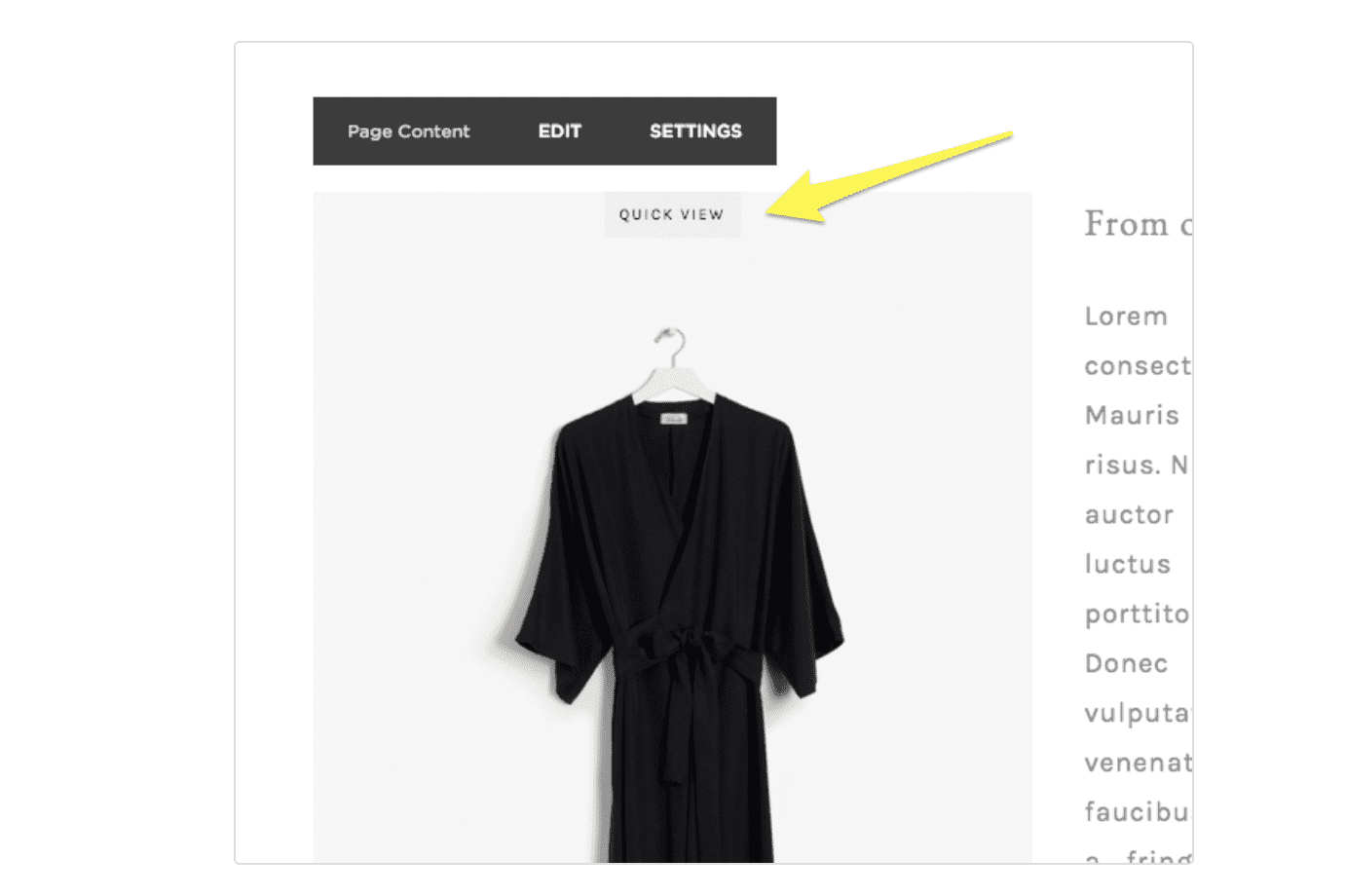
มุมมองผลิตภัณฑ์ในร้าน Squarespace
คุณยังสามารถรวมแพลตฟอร์มการช็อปปิ้งของคุณเข้ากับผลิตภัณฑ์อื่น ๆ เช่น Mailchimp สำหรับรายชื่อผู้รับจดหมายและ Xero สำหรับบัญชีของคุณ การผสานรวมกับ Zapier ช่วยให้คุณสามารถเชื่อมต่อกับบริการอีเมลและเครื่องมือ CRM อื่น ๆ หลายร้อยรายการ นอกจากนี้ยังมีผู้ให้บริการชำระเงินที่หลากหลาย: บัตรเครดิตผ่าน Stripe, Paypal, ApplePay, Afterpay และ Square สำหรับการสนับสนุนระบบขายหน้าร้าน

อีคอมเมิร์ซกับ Squarespace เริ่มต้นด้วยแผนธุรกิจที่ $23 ต่อเดือน แต่โปรดจำไว้ว่า Squarespace คิดค่าคอมมิชชัน 3% จากยอดขายทั้งหมด หากคุณวางแผนที่จะสร้างรายได้มากกว่า $3,000 ต่อปี เราขอแนะนำให้คุณพิจารณาแผน Basic Commerce ($27 / เดือน) อย่างน้อย คุณจะไม่ถูกเรียกเก็บค่าคอมมิชชันการขายจากแผนนี้
ข้อเสียเปรียบหลักคือปัจจุบันอัตราค่าจัดส่งแบบเรียลไทม์มีให้บริการเฉพาะในสหรัฐอเมริกาเท่านั้น เช่นเดียวกับภาษีอัตโนมัติ - สิ่งเหล่านี้พร้อมใช้งานผ่านการผสานรวม TaxJar ซึ่งขณะนี้อยู่ในรุ่นเบต้า และอีเมลกู้คืนรถเข็นที่ถูกละทิ้ง ซึ่งเป็นมาตรฐานในโซลูชันอีคอมเมิร์ซส่วนใหญ่ มีให้เฉพาะในแผนอีคอมเมิร์ซระดับสูงสุดเท่านั้น
อีคอมเมิร์ซกับ WordPress มักจะหมายถึง WooCommerce
แม้ว่าจะมีปลั๊กอินอีคอมเมิร์ซมากมายสำหรับ WordPress แต่โซลูชันมาตรฐานคือปลั๊กอิน WooCommerce นอกจากนี้ยังเป็นโอเพ่นซอร์สและมีฟังก์ชันการทำงานมากกว่าร้านค้าออนไลน์ Squarespace คุณมีวิธีจัดการการตั้งค่าภาษีที่ดีกว่า และจะพบส่วนเสริมอื่นๆ มากมายเพื่อเพิ่มผู้ให้บริการจัดส่ง เป็นต้น โปรดทราบว่าส่วนขยาย WooCommerce เหล่านี้จำนวนมากมีค่าใช้จ่ายเพิ่มเติม
แต่เช่นเดียวกับเว็บไซต์ WordPress อื่นๆ ต้องใช้เวลาทำงานมากขึ้นในการทำให้ร้านค้า WooCommerce ทำงานได้ เตรียมพร้อมที่จะใช้เวลา (หรือเงิน ในกรณีที่คุณจ้างนักพัฒนา) ในการปรับแต่งธีมและเปิดใช้งานส่วนขยายเพื่อให้ร้านค้าของคุณตรงตามที่คุณต้องการ
หากสิ่งที่คุณต้องการคือร้านค้าออนไลน์ขนาดใหญ่ โปรดทราบว่ายังมี Shopify อีกด้วย
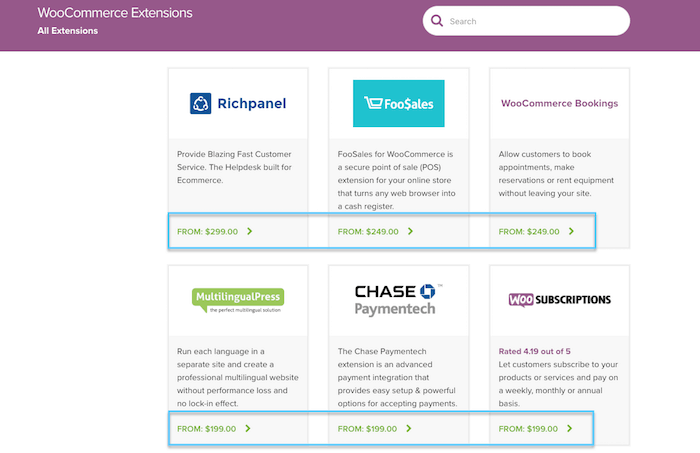
ร้านค้าส่วนขยาย WooCommerce
ผู้ชนะ: โซลูชันอีคอมเมิร์ซของ Squarespace เหมาะอย่างยิ่งสำหรับร้านค้าขนาดเล็ก WooCommerce เหมาะกับผู้ที่มีขนาดใหญ่กว่า ผู้ชนะส่วนบุคคลของคุณขึ้นอยู่กับโครงการเฉพาะของคุณ เหตุใดรอบนี้จึงเสมอกัน
Squarespace – เวิร์ดเพรส: 4 : 3
SEO (การเพิ่มประสิทธิภาพกลไกค้นหา): ผู้คนจะพบฉันบน Google หรือไม่
หากคุณอยู่ในตลาดเฉพาะที่มีการแข่งขันสูงและต้องการโดดเด่นจากผู้อื่น คุณจะต้องใช้แนวทางปฏิบัติ SEO ที่ดีที่สุด
Squarespace และ SEO
Squarespace ทำให้มันง่ายสำหรับคุณอีกครั้ง บริการนี้ช่วยให้คุณแก้ไขแท็กชื่อ คำอธิบายเมตา URL ที่กำหนดเองได้อย่างง่ายดาย และคุณยังสามารถสร้างการเปลี่ยนเส้นทาง 301 ได้อีกด้วย อ่านเพิ่มเติมเกี่ยวกับตัวเลือก SEO ของ Squarespace ที่นี่

แต่คุณต้องมีเบาะแสเกี่ยวกับสิ่งที่คุณกำลังทำอยู่ที่นี่ ตัวอย่างเช่น Wix เสนอแนวทางที่ลงมือปฏิบัติมากขึ้นด้วยเครื่องมือ SEO แต่ขอย้ำอีกครั้งว่า การเรียนรู้พื้นฐานย่อมดีกว่าการพึ่งเครื่องมือวิเศษบางอย่าง
อีกสิ่งหนึ่งที่เราต้องพูดถึงคือเทมเพลตของ Squarespace (ซึ่งมักมีเนื้อหาหนักและต้องใช้รูปภาพที่มีความละเอียดสูง) โดยทั่วไปแล้วจะโหลดช้ากว่าเมื่อเปรียบเทียบกับแพลตฟอร์มอื่น สิ่งนี้อาจส่งผลเสียต่อการจัดอันดับ ดังนั้นหากไซต์ของคุณต้องอาศัยปริมาณการค้นหา การพิจารณาที่สำคัญที่ต้องคำนึงถึงคือการพิจารณา
WordPress SEO: ตัวเลือกมากมาย
WordPress ค่อนข้างทรงพลังเมื่อพูดถึง SEO เนื่องจากมีปลั๊กอินมากมาย แต่ที่นี่อีกครั้ง คุณจะต้องเตรียมจาระบีข้อศอกเล็กน้อยเพื่อให้งานสำเร็จลุล่วง คุณมีสองทางเลือก: คุณสามารถปรับแต่ง HTML ด้วยตนเอง หรือคุณสามารถใช้ปลั๊กอิน WordPress พิเศษที่ทำให้การกรอกข้อมูลที่เป็นมิตรกับ Google ลงในฟิลด์ต่างๆ เป็นเรื่องง่าย
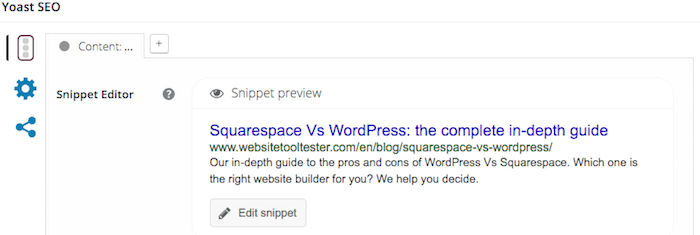
ปลั๊กอิน Yoast WordPress
ปลั๊กอินตัวหนึ่งคือ Yoast SEO ฟรี ซึ่งให้ฟีเจอร์ขั้นสูง เช่น การวิเคราะห์เพจแบบเรียลไทม์ ชื่อรูปภาพ ตัวเลือกการเพิ่มประสิทธิภาพ และแผนผังเว็บไซต์ XML (มีอีกมากมายที่คุณสามารถหาได้เพียงแค่พิมพ์ SEO ลงในหน้าปลั๊กอิน WordPress)
ผู้ชนะ: แม้ว่า Squarespace จะทำ SEO ได้ดีกว่าผู้สร้างเว็บไซต์ส่วนใหญ่ แต่ไลบรารีปลั๊กอินขนาดใหญ่ของ WordPress จะทำให้คุณอยู่ในที่นั่งคนขับเมื่อต้องเพิ่มประสิทธิภาพไซต์ของคุณ ตอนนี้สกอร์อยู่ที่ 4:4
แอพมือถือ: ฉันสามารถแก้ไขไซต์ของฉันขณะเดินทางได้อย่างง่ายดายเพียงใด?
แม้ว่าเราจะไม่แนะนำให้จัดการไซต์ของคุณโดยใช้แอปบนอุปกรณ์เคลื่อนที่โดยสิ้นเชิง แต่การเปลี่ยนแปลงเล็กๆ น้อยๆ ในโพสต์และเพจทุกครั้งที่คุณต้องการเป็นสิ่งสำคัญ ทั้ง WordPress และ Squarespace มีแอปบนมือถือเพื่อจุดประสงค์นี้ ดังนั้นเรามาดูกันดีกว่า
แอปเวิร์ดเพรส
แอพมือถือ ของ WordPress มีให้บริการทั้ง Android และ iOS ใช้งานง่ายและช่วยให้คุณทำสิ่งพื้นฐานได้ เช่น แก้ไขและสร้างโพสต์ อัปโหลดสื่อ จัดการความคิดเห็น และเข้าถึงสถิติ อย่างไรก็ตาม หากต้องการดูสถิติและรับการแจ้งเตือนบนอุปกรณ์ของคุณ คุณจะต้องติดตั้งปลั๊กอิน Jetpack ด้วย
- แอพมือถือของ WordPress
- แอพมือถือของ Squarespace
แอป Squarespace
แอป Squarespace ซึ่งพร้อมใช้งานสำหรับ Android และ iOS นั้นยังก้าวไปอีกขั้นอีกเล็กน้อย ประการหนึ่ง คุณไม่จำเป็นต้องติดตั้งปลั๊กอินเพิ่มเติมเพื่อดูการวิเคราะห์ Squarespace สำหรับสถิติผู้เยี่ยมชมและรับการแจ้งเตือน
แต่ที่สำคัญที่สุดคือ คุณสามารถจัดการการออกแบบเว็บไซต์ทั้งหมดของคุณได้จากแอป รูปแบบตัวอักษร สี ภาพเคลื่อนไหว เค้าโครงหน้า และส่วนต่าง ๆ สามารถปรับแต่งได้โดยใช้เพียงอุปกรณ์มือถือของคุณ ในด้านเนื้อหา คุณยังสามารถแก้ไขเพจ บล็อก และการตั้งค่า SEO ได้ด้วย ขอย้ำอีกครั้ง เราไม่แนะนำให้สร้างเว็บไซต์ทั้งหมดของคุณ แต่จะมีประโยชน์หากรู้ว่าคุณสามารถทำการเปลี่ยนแปลงเหล่านี้ได้โดยไม่ต้องใช้เดสก์ท็อป หากคุณต้องการจริงๆ
หากคุณมีร้านค้าออนไลน์บนไซต์ Squarespace ของคุณ คุณจะสามารถจัดการคำสั่งซื้อ สินค้าคงคลัง และส่วนลดโดยใช้แอปได้ เลยคิดว่าชัดเจนว่ารอบนี้ใครจะได้ออก!
ผู้ชนะ: Squarespace เนื่องจากคุณสามารถทำ อะไร ได้มากกว่านั้นด้วยแอปบนอุปกรณ์เคลื่อนที่ ที่จริงแล้ว ไซต์ส่วนใหญ่ของคุณสามารถจัดการผ่านที่นี่ได้ 5:4 , Squarspace เป็นผู้นำอีกครั้ง
Squarespace – เวิร์ดเพรส: 5 : 4
สถานะการออนไลน์และความเร็วเพจ: เทคนิค
ต่อไปนี้เป็นประเด็นสำคัญที่ต้องคำนึงถึง: ความเร็วของเว็บไซต์ของคุณ
Google ชื่นชอบเว็บไซต์ที่เร็วกว่า และจะวัดความเร็วโดยใช้ตัวแปรจำนวนหนึ่ง รวมถึงการตอบสนองของเว็บไซต์และความเร็วในการโหลดบนอุปกรณ์เคลื่อนที่ (หากคุณต้องการทดสอบเว็บไซต์ด้วยตัวเอง คุณสามารถใช้เว็บไซต์ เช่น Webpagetest.org หรือ หุ่นยนต์พร้อมใช้งาน)
ผลลัพธ์แบบเรียลไทม์สำหรับไซต์ Squarespace ของเราเอง
ดังที่เราได้กล่าวไว้ก่อนหน้านี้ ผลลัพธ์ของ Squarespace ก็โอเค แม้ว่าเทมเพลตทั้งหมดจะตอบสนองและพร้อมใช้งานบนมือถือ แต่การทดสอบความเร็วของเพจนั้นไม่ได้ดูสวยงามมากนัก และมันเป็นการลงโทษที่ไร้ขอบเขตเมื่อพูดถึงอุปกรณ์มือถือ เป็นที่น่าสังเกตว่า ณ จุดนี้เซิร์ฟเวอร์ทั้งหมดของพวกเขาตั้งอยู่ในสหรัฐอเมริกา ซึ่งอาจทำให้การทำงานช้าลงหากคุณติดต่อกับผู้เยี่ยมชมจากพื้นที่ทางภูมิศาสตร์อื่นเป็นหลัก
ด้วย WordPress ความเร็วจะขึ้นอยู่กับโฮสต์เว็บไซต์ที่คุณใช้งาน ตรวจสอบให้แน่ใจว่าคุณตรวจสอบสถานะการออนไลน์และการวิเคราะห์ความเร็วของเราก่อนตัดสินใจใช้งานโฮสต์ WordPress หลังจากนั้น คุณยังสามารถปรับแต่งเทมเพลตของคุณเพื่อเพิ่มความเร็วและการตอบสนองได้ ไม่ว่าจะด้วยตนเองหรือใช้ปลั๊กอินที่มีประโยชน์เหล่านั้นเพื่อบีบอัดรูปภาพและใช้ประโยชน์จากแคชของเบราว์เซอร์
ผู้ชนะ: ไม่ต้องสงสัยเลย WordPress นั่นคืออีควอไลเซอร์ 5:5
การสำรองข้อมูล: จะเกิดอะไรขึ้นหากมีสิ่งผิดปกติเกิดขึ้น?
การมีตัวเลือกในการสร้างข้อมูลสำรองเป็นเรื่องดีเสมอหากคุณจะลองใช้งานไซต์ของคุณ การเปลี่ยนแบบอักษร สไตล์ หรือองค์ประกอบการออกแบบอื่นๆ เป็นต้น
แม้ว่า Squarespace และ WordPress จะไม่มีโซลูชันการสำรองข้อมูลในตัว แต่ก็มีผู้ชนะที่ชัดเจนที่นี่
สำรองข้อมูลด้วย WordPress – ง่ายดายด้วยผู้ให้บริการโฮสติ้งที่เหมาะสม
ด้วย WordPress โดยปกติแล้วผู้ให้บริการโฮสติ้งจะคอยช่วยเหลือคุณ สิ่งที่ดีมีการสำรองและกู้คืนฟังก์ชันการทำงาน ตัวอย่างเช่น Siteground และ Kinsta ไม่มีค่าใช้จ่ายเพิ่มเติม เจ้าของที่พักราคาถูกอาจเรียกเก็บเงินเพิ่มเล็กน้อย ยิ่งไปกว่านั้น ยังมีปลั๊กอิน WordPress ที่คุณสามารถใช้ได้ เช่น Updraft Plus และ VaultPress

โซลูชันการสำรองข้อมูลอัตโนมัติของ Kinsta
สำรองข้อมูลด้วย Squarespace หรือไม่? มันซับซ้อน
ในทางกลับกัน Squarespace นั้นซับซ้อนกว่าเล็กน้อยในแง่นี้ คุณสามารถสำรองข้อมูลโพสต์ในบล็อกของคุณเป็นไฟล์ XML ได้ นอกจากนี้ยังสามารถนำเข้ากลับไปยังไซต์ Squarespace ของคุณอีกครั้ง แต่โปรดจำไว้ว่าวัตถุประสงค์หลักของคุณสมบัตินี้คือการย้ายเนื้อหาไปยังแพลตฟอร์มอื่น (เช่น WordPress) ดังนั้นจึงไม่สะดวกเท่ากับฟีเจอร์การสำรองและกู้คืนข้อมูลโดยเฉพาะ
สำหรับเนื้อหาที่ไม่ใช่บล็อกก็ไม่มีอะไรเลย โดยทั่วไปผู้ใช้ Squarespace จะแนะนำฟีเจอร์ Site Duplication ซึ่งจะสร้างสำเนาของเว็บไซต์ของคุณ แต่ขอย้ำอีกครั้งว่านี่ไม่ใช่วิธีแก้ปัญหาที่ดีที่สุดสำหรับปัญหาของเรา มันสร้างการสำรองข้อมูลเว็บไซต์ของคุณ แต่ไม่มีคุณสมบัติการคืนค่า อย่างที่คุณเห็น มีวิธีแก้ไขบางอย่างแต่ก็ไม่สมบูรณ์แบบ
ผู้ชนะ : ชัดเจนว่า WordPress ซึ่งเป็นผู้นำในขณะนี้
Squarespace – เวิร์ดเพรส: 5 : 6
สนับสนุน: ใครจะช่วยฉันตอนตี 3?
ข้อดีอย่างมากสำหรับ Squarespace ที่นี่ ทุกตัวเลือกที่นำเสนอมาพร้อมกับการสนับสนุนทางอีเมลส่วนตัวโดยเฉพาะและแม้แต่แชทสด คุณจะไม่รู้สึกโดดเดี่ยวกับคนเหล่านี้ ดังนั้นหากคุณต้องการความช่วยเหลือในระหว่างการตั้งค่าหรือเมื่อพยายามอัปโหลดรูปแมวของคุณไปยังบล็อก คุณก็จะรู้ว่าควรหันไปพึ่งใคร นอกจากนี้ยังมีฐานความรู้โดยละเอียด วิดีโอ การสัมมนาผ่านเว็บ และฟอรั่ม – มากมายที่จะแนะนำคุณตลอดทุกขั้นตอน
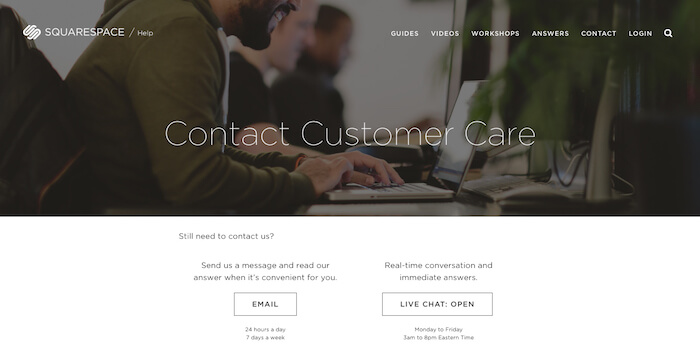
ด้วยไซต์ WordPress มันค่อนข้างจะผสมปนเปกันเล็กน้อย เนื่องจากไม่มีการสนับสนุนอย่างเป็นทางการ ใช่ คุณจะได้รับประโยชน์จากชุมชนผู้ใช้จำนวนมากและเอกสารประกอบที่ครบถ้วนสมบูรณ์ แต่การค้นหาคำตอบสำหรับปัญหาของคุณอาจกลายเป็นเรื่องยากได้อย่างรวดเร็ว คุณสามารถลองเสี่ยงโชคในกระทู้ฟอรั่มต่างๆ ได้ แต่ระวัง การสนทนาอาจดูเกินบรรยายและหงุดหงิดได้อย่างรวดเร็ว โดยเฉพาะอย่างยิ่งหากคุณไม่รู้จัก CSS จาก jQuery อย่างไรก็ตาม หากคุณซื้อธีม WordPress แบบชำระเงิน นักพัฒนาบางรายจะให้การสนับสนุนฟรี เพื่อให้คุณสามารถติดต่อพวกเขาเพื่อปรับแต่งการออกแบบให้ตรงกับใจของคุณได้ นอกจากนี้ยังมีโฮสต์ WordPress ระดับพรีเมียมเช่น Kinsta ที่ให้การสนับสนุน WordPress แต่คุณจะดูที่ $30+ ต่อเดือน
ผู้ชนะ: ในฐานะบริการโฮสต์ จึงไม่น่าแปลกใจที่ Squarespace ลงทุนด้านการสนับสนุนมากขึ้น – ดังนั้นจึงต้องยุติรอบนี้
กลับมาเสมอกันที่ 6:6 !
ราคา: ใครมีข้อเสนอที่ดีกว่า?
คำถามล้านดอลลาร์ อันไหนถูกกว่ากัน? มันขึ้นอยู่กับอีกครั้ง (ขออภัย)
ราคา Squarespace
อย่างน้อยด้วย Squarespace คุณจะได้รับแผนราคาที่ชัดเจนและคุณสามารถคำนวณได้อย่างรวดเร็วว่าจะต้องเสียค่าใช้จ่ายเท่าไรต่อปี รวมทั้งหมดแล้ว: $16 ต่อเดือนสำหรับเว็บไซต์ส่วนตัวของคุณ $23 / เดือน สำหรับเว็บไซต์ธุรกิจของคุณ $27 ต่อเดือนสำหรับร้านค้าออนไลน์ขั้นพื้นฐาน หรือ $49 ต่อเดือนสำหรับร้านค้าขั้นสูง ไม่ถูกสุด ๆ แต่คำนวณง่าย
โปรดทราบว่าบริการพิเศษ เช่น การตลาดผ่านอีเมล พื้นที่สำหรับสมาชิก และการจองการนัดหมายจะมีค่าใช้จ่ายเพิ่มเติม สิ่งเหล่านี้จะเพิ่มค่าใช้จ่ายรายเดือนของคุณอีก $10-70 ดังนั้น หากคุณต้องการโซลูชันเหล่านี้ อย่าลืมคำนึงถึงงบประมาณเหล่านั้นด้วย!
ราคาเวิร์ดเพรส
ด้วย WordPress คุณต้องจัดงบประมาณในแผนเว็บโฮสติ้ง ราคาของธีมเว็บไซต์ของคุณ และราคาของปลั๊กอินเพิ่มเติม คุณสามารถจ่ายเพียง $4 ต่อเดือนหากคุณโฮสต์เว็บไซต์ WordPress ในราคาถูกและไม่สนใจเรื่องความเร็ว แต่เว็บไซต์ของคุณอาจกลายเป็นแหล่งเงินจริงได้หากคุณต้องการให้แสดงทุกฟีเจอร์ในโลก
โดยทั่วไปเราแนะนำโฮสติ้งของ Siteground ซึ่งเริ่มต้นที่ $3.95/เดือน (ปีแรก) จากนั้นเพิ่มเป็น $11.95 ต่อเดือน มีผู้ให้บริการเว็บโฮสติ้งรายอื่นที่ถูกกว่าอยู่
ผู้ชนะ: ราคาพรีเมียมของ Squarespace ทำให้ WordPress เป็นตัวเลือกที่ประหยัดกว่าที่นี่ โดยมีเงื่อนไขว่าคุณสามารถค้นหาโฮสติ้งที่มีราคาเหมาะสมและไม่ต้องการฟีเจอร์พิเศษมากมาย
Squarespace – เวิร์ดเพรส: 6 : 7
การย้ายระบบ: พวกเขาจะปล่อยฉันไปหรือไม่
ตัดสินใจไม่ได้เหรอ? ข่าวดีก็คือคุณสามารถย้ายเนื้อหาเว็บไซต์ของคุณจากแพลตฟอร์มหนึ่งไปยังอีกแพลตฟอร์มหนึ่งได้ตลอดเวลา แต่ระวังไว้ด้วยว่าการล่องเรือจะไม่ราบรื่นอย่างแน่นอน
ดังที่ได้กล่าวไว้ก่อนหน้านี้ Squarespace มีฟังก์ชันนำเข้า/ส่งออก แต่การนำของเข้าง่ายกว่าการส่งออก ตัวอย่างเช่น เมื่อส่งออกไปยัง WordPress คุณจะต้องจัดการรูปภาพของคุณด้วยตนเอง และ CSS (เช่น ทุกอย่างที่เกี่ยวข้องกับสไตล์) จะถูกละเว้น นอกจากนี้ คุณจะต้องปิดการใช้งานปลั๊กอิน WordPress ทุกตัวก่อนที่จะนำเข้า ซึ่งบางครั้งอาจทำให้ธีมของคุณพังและทำให้ปวดหัวได้อย่างรวดเร็ว
ในทางกลับกัน WordPress ไม่มีการนำเข้า Squarespace แบบเนทีฟ ดังนั้นคุณจะต้องเพิ่มปลั๊กอินฟรีตัวอื่นที่เรียกว่า WordPress Importer ช่วยให้คุณสามารถนำเข้าแกลเลอรี โพสต์ในบล็อก และหน้าคงที่ได้
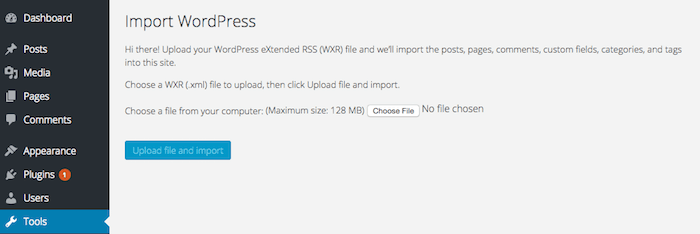
โปรดทราบว่าไม่มีบริการใดที่อนุญาตให้คุณย้ายสิ่งต่าง ๆ เช่น เสียง วิดีโอ หน้ากิจกรรม หรือหน้าผลิตภัณฑ์ ซึ่งอาจเป็นปัญหาที่แท้จริงสำหรับร้านค้าออนไลน์ ยิ่งไปกว่านั้น คุณจะไม่สามารถคัดลอกสไตล์ของเว็บไซต์ได้ ดังนั้นคุณจึงมีแนวโน้มอย่างมากที่จะต้องออกแบบเว็บไซต์ใหม่ตั้งแต่ต้น
ผู้ชนะ: ทั้งสองจะไม่ยอมให้คุณโยกย้ายเว็บไซต์ของคุณได้อย่างสมบูรณ์แบบ อย่างไรก็ตาม WordPress ชนะในรอบนี้ เนื่องจากโดยทั่วไปแล้วการค้นหาปลั๊กอิน วิธีแก้ไขปัญหา และแม้แต่นักพัฒนาที่สามารถช่วยเหลือคุณได้ง่ายกว่า
แต่เมื่อรวมรอบต่างๆ แล้ว WordPress ก็กลับมาอยู่อันดับต้นๆ ด้วยคะแนน 8 ที่น่าประทับใจจาก5 ของ Squarespace!มาดูกันว่าเหมาะกับคุณจริงหรือไม่...
Squarespace หรือ WordPress: ความคิดสุดท้ายของเรา
สุดท้ายนี้: เมื่อเลือกระหว่าง WordPress และ Squarespace คำถามไม่ควรเป็นเพียง “ฉันต้องการเว็บไซต์ประเภทใดในตอนนี้” แต่คุณควรถามตัวเองจริงๆ ว่า “ฉันต้องการเว็บไซต์ประเภทใดใน 1 ปี”
สิ่งที่เราหมายถึงคือ หากคุณมีความต้องการเพียงเล็กน้อย หรือเพียงต้องการโซลูชันบล็อก + อีคอมเมิร์ซที่เรียบง่ายและดูดีซึ่งใช้งานได้ทันทีที่แกะกล่อง Squarespace น่าจะเป็นโซลูชันที่เหมาะสมสำหรับคุณ เช่นเดียวกันถ้าคุณไม่รังเกียจที่จะจ่ายเงินเพิ่มเล็กน้อยเพื่อความสะดวกในการไม่ต้องยุ่งกับโค้ดใดๆ เลย (หรือจัดการกับเว็บโฮสติ้ง ความปลอดภัย และการอัปเดต)
อย่างไรก็ตาม หากคุณมี แผนใหญ่สำหรับเว็บไซต์ของคุณ ให้เลือก WordPress ใช่ มันจะต้องใช้เวลาและความพยายาม (และอาจมีเงินสดด้วย) แต่จำนวนตัวเลือกนั้นเทียบไม่ได้กับคู่แข่งด้วยซ้ำ การสนับสนุนหลายภาษา เทมเพลตเฉพาะ ฐานข้อมูลที่ค้นหาได้: นี่เป็นเพียงคุณสมบัติบางส่วนที่คุณไม่สามารถรับได้จาก Squarespace
และตอนนี้ เพื่อทุ่มประแจอีกตัวในการทำงาน อย่าลืมว่า Squarespace ไม่ใช่ผู้สร้างเว็บไซต์เพียงรายเดียวที่มีอยู่ มีผู้ให้บริการที่ เป็นมิตรต่อผู้เริ่มต้น อื่นๆ มากมาย เช่น Wix และ GoDaddy แต่ยังรวมถึงผู้ให้บริการอื่นๆ เช่น Webflow ที่ น่าสนใจสำหรับนักออกแบบ มากกว่า
> ทดลองใช้ Squarespace 14 วันโดยไม่เสียค่าใช้จ่าย